|
|
Aligner en bas |
||
|
|
Aligner le centre horizontalement |
||
|
|
Aligner le centre verticalement |
||
|
|
Aligner à gauche |
||
|
|
Aligner à droite |
||
|
|
Aligner en haut |
||
|
|
Distribuer horizontalement |
||
|
|
Distribuer verticalement |
Publicité
|
|
Exporter des formes |
||
|
|
Sélectionner tout |
||
|
|
Définir des vignettes |
||
|
|
Afficher/masquer la grille |
||
|
|
Afficher/masquer la grille de pixels |
||
|
|
Afficher / masquer les règles |
||
|
|
Afficher/masquer les raccourcis |
||
|
|
Aligner sur la grille |
||
|
|
Aligner sur les repères |
||
|
|
Accrocher à la grille de pixels |
||
|
|
Activer/désactiver l'alignement dynamique |
||
|
|
Basculer l'outil d'échelle |
|
|
Avancer d'un plan |
||
|
|
Mettre au premier plan |
||
|
|
Créer un plan de travail à partir de la sélection |
||
|
|
Créer un composant |
||
|
|
Détacher le composant |
||
|
|
Retourner horizontalement |
||
|
|
Retourner verticalement |
||
|
|
Groupe |
||
|
|
Masque |
||
|
|
Aller à bas |
||
|
|
Descendez vite |
||
|
|
Aller à gauche |
||
|
|
Déplacez-vous rapidement vers la gauche |
||
|
|
Aller à droite |
||
|
|
Avancez à droite et vite |
||
|
|
Aller à haut |
||
|
|
Montez vite |
||
|
|
Envoyer en arrière |
||
|
|
Mettre en arrière-plan |
||
|
|
Définir l'opacité à 10% |
||
|
|
Réglez l'opacité sur 20% |
||
|
|
Réglez l'opacité sur 30% |
||
|
|
Réglez l'opacité à 40% |
||
|
|
Réglez l'opacité à 50% |
||
Publicité |
|||
|
|
Réglez l'opacité à 60% |
||
|
|
Réglez l'opacité à 70% |
||
|
|
Réglez l'opacité à 80% |
||
|
|
Réglez l'opacité à 90% |
||
|
|
Réglez l'opacité à 100% |
||
|
|
Dissocier |
||
|
|
Démasquer |
||
|
|
Actifs |
||
|
|
Palette de couleurs |
||
|
|
Historique |
||
|
|
Couches |
||
|
|
Afficher/masquer l'interface utilisateur |
||
|
|
Palette de texte |
||
|
|
Editeur de chemin |
||
|
|
Ajouter un nœud |
||
|
|
Supprimer un nœud |
||
|
|
Tracer le chemin |
||
|
|
Rejoindre des nœuds |
||
|
|
Faire un coin |
||
|
|
Faire une courbe |
||
|
|
Fusionner les nœuds |
||
|
|
Déplacer les nœuds |
||
|
|
Nœuds séparés |
||
|
|
Accrocher aux nœuds |
|
|
Différence booléenne |
||
|
|
Exclusion booléenne |
||
|
|
Intersection booléenne |
||
|
|
Union booléenne |
|
|
Conseil |
||
|
|
Courbe |
||
|
|
Ellipse |
||
|
|
Image |
||
|
|
Chemin d'accès |
||
|
|
Rectangle |
||
|
|
Texte |
||
|
|
Disposition flexible |
||
|
|
Sélecteur de couleurs |
||
|
|
Commentaires |
||
|
|
Verrouiller les proportions |
||
|
|
Verrouiller sélectionné |
||
|
|
Déplacer |
||
|
|
Basculer le mode de mise au point |
||
|
|
Basculer le texte de l'échelle |
||
|
|
Basculer la visibilité |
|
|
Réinitialiser le zoom à 100 % |
||
|
|
Zoom avant |
||
|
|
Zoom pour s'adapter à tous |
||
|
|
Zoom sur la sélection |
||
|
|
Zoom arrière |
||
|
|
Objectif zoom avant |
||
|
|
Zoom arrière |
|
|
Gras |
||
|
|
Italique |
||
|
|
Souligné |
||
|
|
Barré |
||
|
|
Augmenter la taille de police |
||
|
|
Réduire la taille de police |
||
|
|
Augmenter l'espacement des lettres |
||
|
|
Diminuer l'espacement des lettres |
||
|
|
Augmenter la hauteur de la ligne |
||
|
|
Diminuer la hauteur de la ligne |
||
|
|
Aligner à gauche |
||
|
|
Aligner à droite |
||
|
|
Aligner au centre |
||
|
|
Justifier |
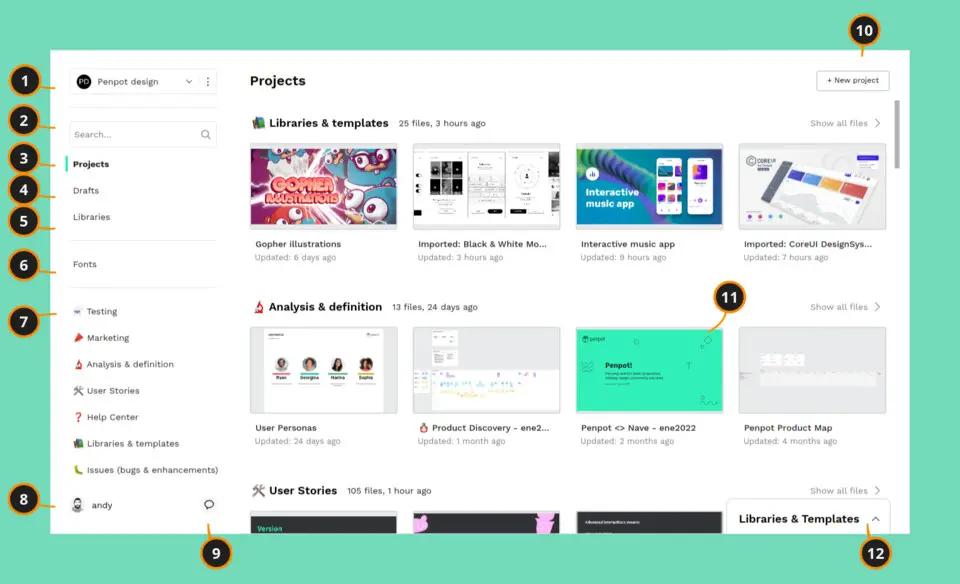
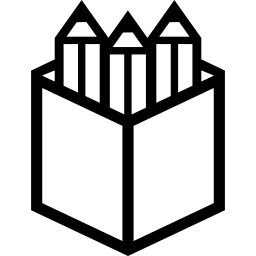


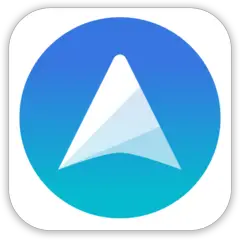
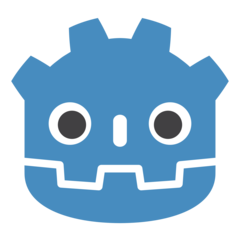
Quel est votre raccourci clavier préféré Penpot (Mac) Avez-vous des conseils utiles pour le programme ? Faire savoir aux autres.
1112017 62
500447 4
412394 23
369784 5
309475
279988 1
Il y a 11 heures
Hier Mis à jour !
Il y a 1 jours
Il y a 2 jours Mis à jour !
Il y a 3 jours
Il y a 3 jours Mis à jour !
En son yazılar